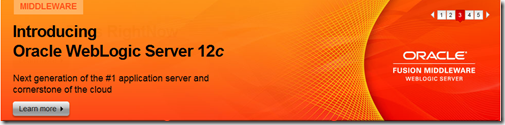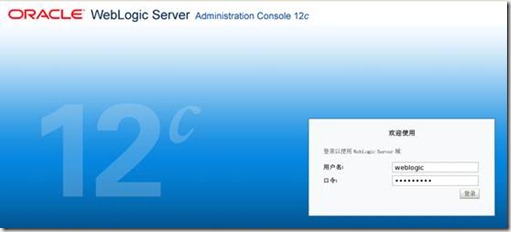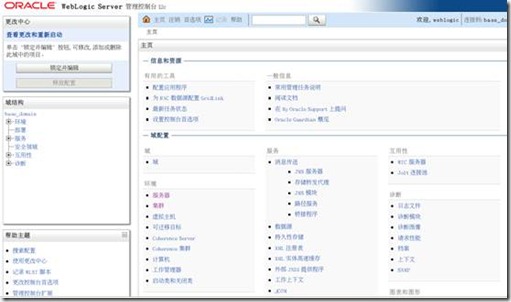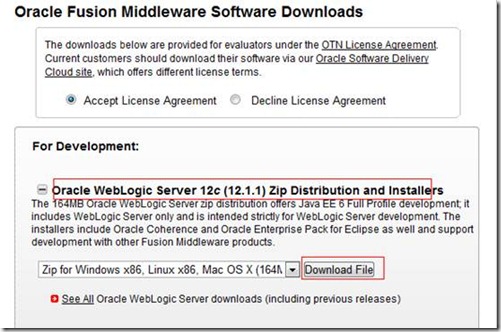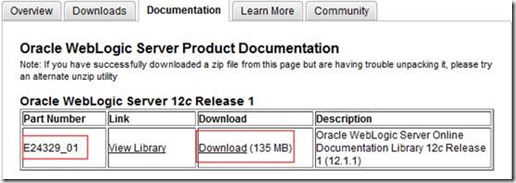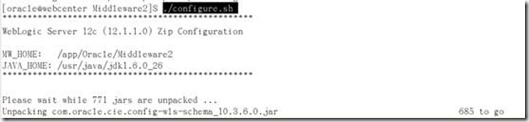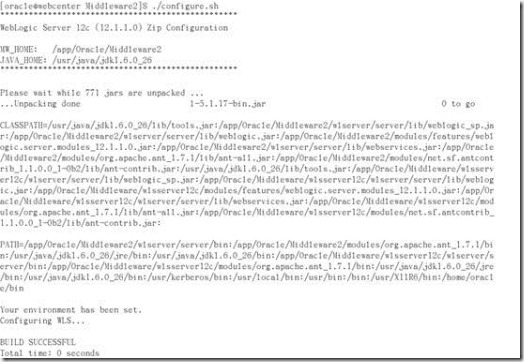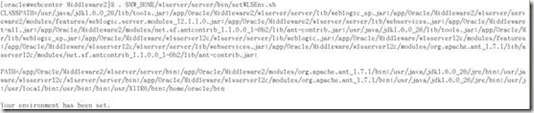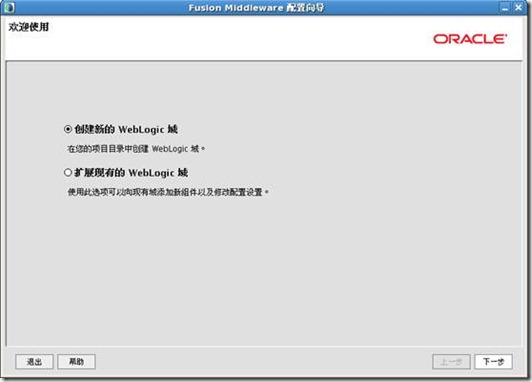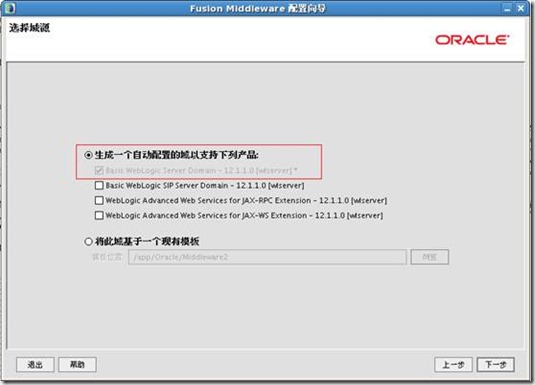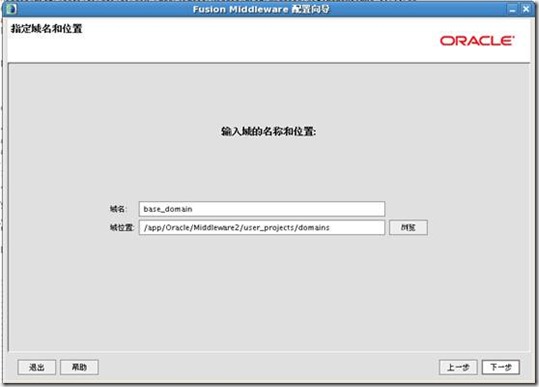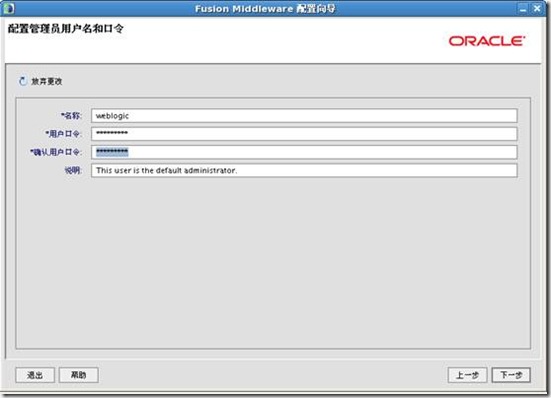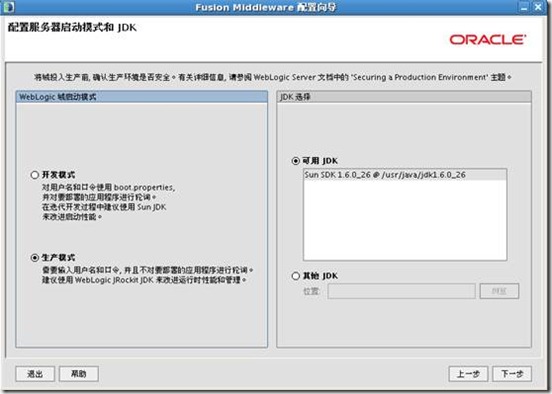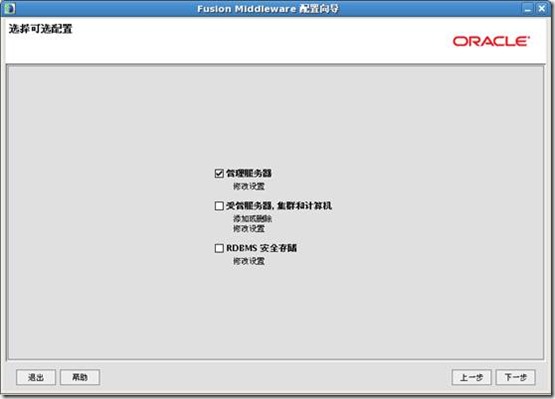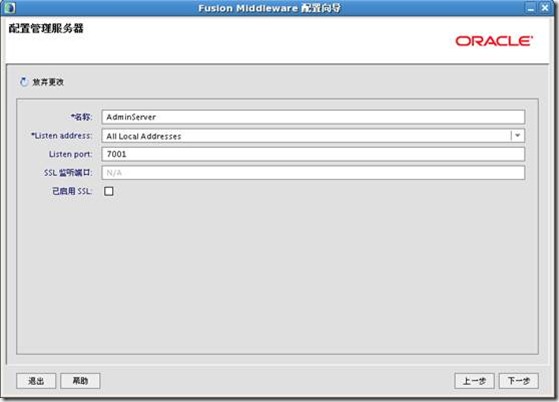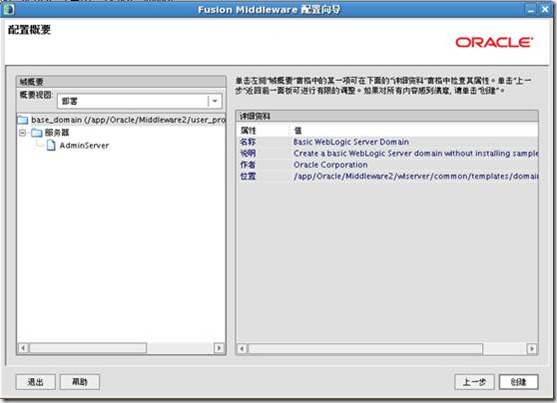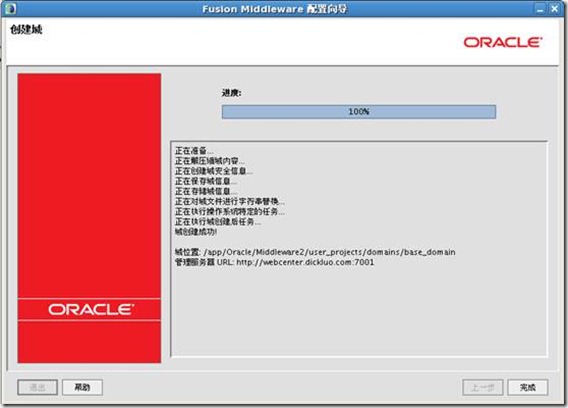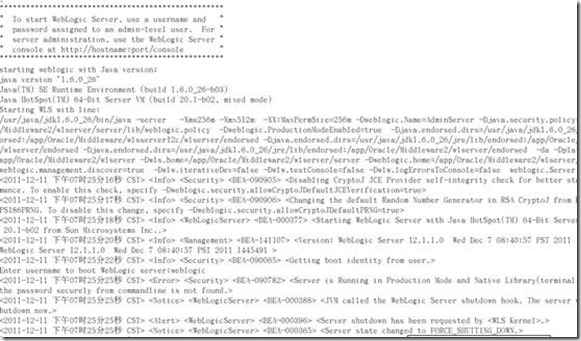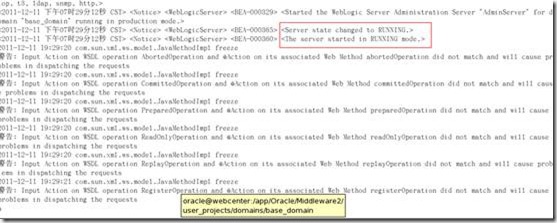Weblogic 12c
千呼万唤始出来
Weblogic 12c,在Oracle首页待了许久的weblogic 12c终于出来了
期待重大改变,期待Oracle应用更快更强大。
至于如何,有待深入探讨。文档!文档!文档!
先上个console大图吧
安装过程:
需准备:
Redhat 5.4
JDK 1.6
1. 下载安装介质:
http://www.oracle.com/technetwork/middleware/weblogic/downloads/index.html
相关文档:
http://www.oracle.com/technetwork/middleware/weblogic/documentation/index.html
2. 创建中间件目录
mkdir –p /app/Oracle/Middleware2
3. 设置环境变量:
JAVA_HOME:export JAVA_HOME=/usr/java/jdk1.6.0_26
MW_HOM:export MW_HOME=/app/Oracle/Middleware2
4. 将安装介质拷贝到中间件目录下:
cp /install/wls1211_dev.zip /app/Oracle/Middleware2/
5. 进入到中间件目录下,并将介质解压:
cd /app/Oracle/Middleware2/
unzip wls1211_dev.zip
6. 运行配置脚本:
./configure.sh
运行完毕。
7. 设置参数
. $MW_HOME/wlserver/server/bin/setWLSEnv.sh
8. 扩展新的Domain:
cd wlserver/common/bin/
./config.sh
cd /app/Oracle/Middleware2/user_projects/domains/base_domain
./startWebLogic.sh
输入用户名:weblogic
启动失败:
1.进入到$DOMAIN_HOME/servers/<your server>/文件夹下
cd /u02/app/Oracle/Middleware/user_projects/domains/IDMDomain/servers/AdminServer/
2. 创建security目录
mkdir security
3.创建文件 c
touch boot.properties
4.编辑boot.properties如以下:
username=weblogic
password=weblogic1
5.启动weblogic
不需要提供用户名密码进行启动
6.启动好了以后查看 boot.properties
#Sun Nov 06 22:56:29 CST 2011
password={AES}KBg2GWUT2lAXHjrZFNTyTAKuht732pECQ8bv+duOknE\=
username={AES}YK2J5oCgBJo2r8V0w3mJZ7Zvxwu531CAMxZgt4oQcKA\=
重新启动:
cd /app/Oracle/Middleware2/user_projects/domains/base_domain
./startWebLogic.sh
不需要输入用户名密码。
启动成功!
报了些警告,但还是起来了
关于作者:
| 昵称: 档案信息: 联系方式:你可以通过联系作者 点击查看发表过的所有文章... 本文永久链接: http://blog.retailsolution.cn/archives/2992 |
对本文的评价: